Če je obstoječa postavitev vrtilne tabele taka, kot želite, lahko uvozite te nastavitve ali pa uredite posamezno nastavitev. Če spremenite privzete nastavitve vrtilne tabele, vplivate na nove vrtilne tabele v vseh delovnih zvezkih. Spremembe privzete postavitve ne vplivajo na obstoječe vrtilne tabele.
Opomba: Ta funkcija je na voljo v Excelu za Windows, če imate Office 2019 ali če imate naročnino na Microsoft 365. Če ste naročnikMicrosoft 365, preverite, ali imate najnovejšo različico Officea.
Doug iz skupine za Office vam bo v tem videoposnetku na kratko predstavil možnosti privzete postavitve vrtilne tabele:

Če želite začeti, izberite Datoteka > Možnosti > Podatki > kliknite gumb Uredi privzeto postavitev.
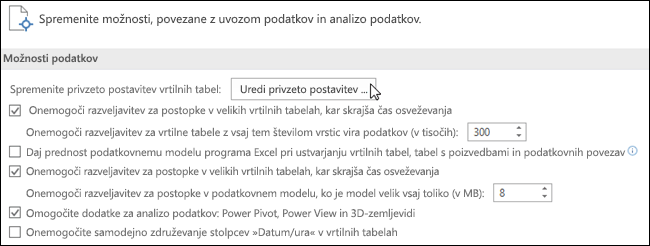
Možnosti Uredi privzeto postavitev:
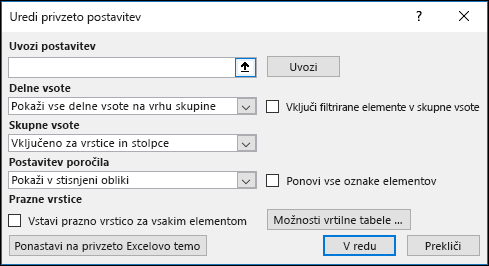
-
Uvozi postavitev – izberite celico v obstoječi vrtilni tabeli in kliknite gumb Uvozi. Nastavitve te vrtilne tabele bodo samodejno uvožene in uporabljene v prihodnosti. Nastavitve lahko kadar koli ponastavite, uvozite nove nastavitve ali spremenite posamezne nastavitve.
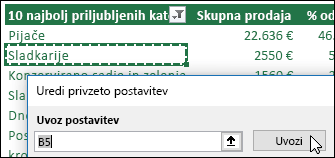
-
Delne vsote – prikaže delne vsote na vrhu ali dnu posamezne skupine vrtilne tabele ali pa sploh ne prikaže delnih vsot.
-
Skupne vsote – vklopite ali izklopite skupne vsote za vrstice in stolpce.
-
Postavitev poročila – izberite postavitev poročila Stisnjeno, Oris ali Tabelarično.
-
Prazne vrstice – vrtilna tabela samodejno vstavi prazno vrstico za vsakim elementom.
-
Možnosti vrtilne tabele – s tem odprete standardno pogovorno okno z možnostmi vrtilne tabele.
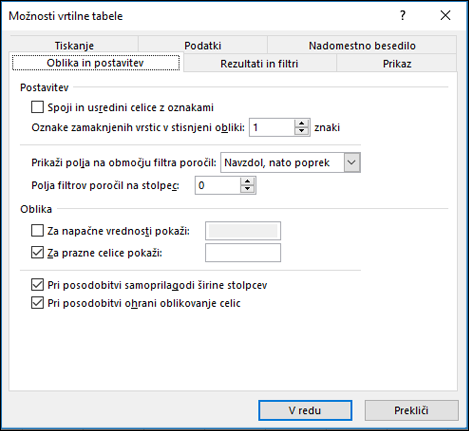
-
Ponastavi na privzete Excelove nastavitve – s tem obnovite privzete Excelove nastavitve za vrtilno tabelo.
Potrebujete dodatno pomoč?
Kadar koli lahko zastavite vprašanje strokovnjaku v skupnosti tehničnih strokovnjakov za Excel ali pa pridobite podporo v skupnostih.
Sorodne teme
Tečaj »Ustvarjanje vrtilnih tabel« v storitvi LinkedIn Learning
Ustvarjanje vrtilne tabele za analiziranje podatkov
Ustvarjanje vrtilnega grafikona
Uporaba razčlenjevalnikov za filtriranje podatkov vrtilne tabele
Ustvarjanje časovne premice vrtilne tabele za filtriranje datumov










